แก็ดเจ็ต (Gadget) | วันที่ : 23 พฤษภาคม 2565

Mercusys MR80X AX3000 Dual-Band Wi-Fi 6 Router ถือว่าเป็นเราเตอร์ 4 เสาตัวคุ้ม ที่มาพร้อมฟังก์ชั่น และเทคโนโลยีต่างๆ แบบครบเครื่อง ทั้งเรื่องของการส่งสัญญาณได้ไกลหลายทิศทาง จากเสาสัญญาณแบบ 4x และมีเทคโนโลยี Beamforming ส่วนความเร็วแบบไร้สาย ใช้เป็นมาตราฐาน Wi-Fi 6 ถูกรบกวนได้ยากด้วยการส่งสัญญาณแบบ BSS Coloring และการเชื่อมต่อไปสาย LAN ก็ได้พอร์ตเป็นแบบ GIGABIT ให้ความเร็วอินเตอร์เน็ตแบบขั้นสุด
รูปร่างดีไซน์ และพอร์ตการใช้งาน
รูปร่างหน้าจอของ Mercusys MR80X จะดูดุดันเล็กน้อย มีการใส่ลวดลายบนตัวเครื่อง และรูปทรงกึ่งๆ สี่เหลี่ยม ขนาดตัวเครื่องอยู่ที่ 208.8x171.6x41.7 มิลลิเมตร และมีน้ำหนักที่เบา ส่วนเสาสัญญาณจะเป็นแบบ 4 เสา ด้านหน้ามีไฟแจ้งเตือนสถานะ และใต้ตัวเครื่องมีที่รองรับวางบนพื้นอยู่ 4 มุม


พอร์ตการใช้งาน
ต่อกันที่พอร์ตการใช้งาน ทางซ้ายสุดเป็นช่องเพาเวอร์ สำหรับเสียบเพาเวอร์อะแดปเตอร์ ถัดมาเป็นปุ่ม Reset/WPA และมีพอร์ตต่อสาย LAN แบบ RJ45 อีก 4 พอร์ต คือ WAN 1 พอร์ต และ LAN อีก 3 พอร์ต โดยพอร์ต WAN มีไว้เสียบสาย LAN ที่มาจาก Modem และพอร์ต LAN สำหรับเสียบสาย LAN ไปเข้าตัวอุปกรณ์ อย่างเช่น คอมพิวเตอร์ หรือแล็ปท็อป เป็นต้น

เริ่มใช้งาน และวิธีเข้าการตั้งชื่อ Wi-Fi + Password
การเริ่มต้นใช้งานก็ง่ายมาก เริ่มแรกต้องทำการเสียบสายเพาเวอร์ จากนั้นรอเครื่องรีบูทซัก 1-2 นาที และเสียบสายอินเตอร์เน็ตจากโมเดมมายังพอร์ต WAN ของ Mercusys MR80X ส่วนวิธีเข้าการตั้งค่าจะทำได้ทั้งแบบไร้สาย และผ่านสาย LAN ทั้ง 2 วิธีไม่จำเป็นต้องเสียบสายอินเตอร์เน็ตก่อน ก็สามารถเข้าหน้าตั้งค่านี้ได้

แบบไร้สาย
1. เมื่อเครื่องรีบูทเสร็จ เปิดการเชื่อมต่อ Wi-Fi ในอุปกรณ์ MERCUSYS_5A10_5G และ MERCUSYS_5A10_2.4G เลือกเชื่อมต่ออันไหนก็ได้
2. ใส่รหัสผ่าน 33777009 (สามารถดูได้ที่ใต้ตัวเครื่อง)
3. ให้เปิดเบราว์เซอร์ เช่น Chrome และใส่ในช่อง URL ว่า mwlogin.net (หากเป็นสมาร์ทโฟนบางรุ่น จะเด้งหน้าการตั้งค่าให้ทันที)
4. ตั้งรหัสผ่านก่อนเข้าหน้าตั้งค่า
5. จากนั้นจะมี Quick Setup ให้กด Next ไปเรื่อยๆ
6. เข้าสู่หน้าตั้งค่า เลือกเมนู Wireless ทางด้านบน
7. ตั้งค่าชื่อ Wi-Fi และรหัสผ่านทั้งย่าน 2.4GHz และ 5GHz
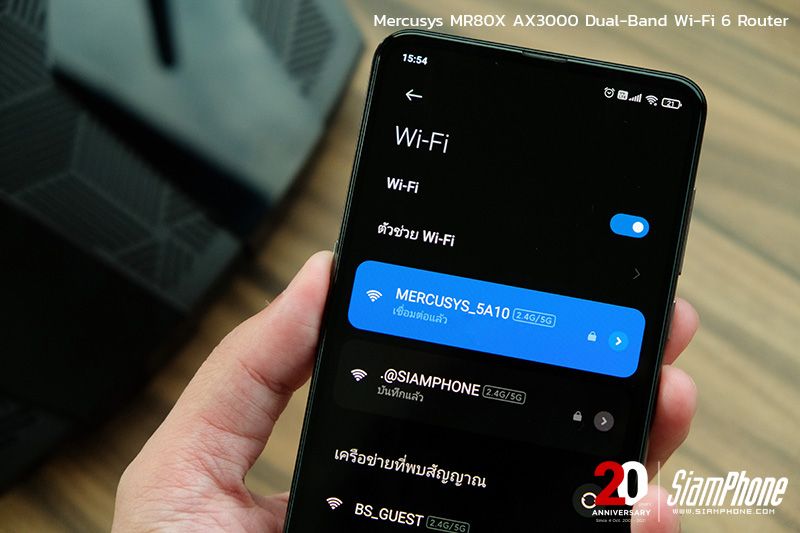
แบบผ่านสาย LAN
1. เสียบสาย LAN ที่พอร์ต LAN ของ Mercusys MR80X และอีกด้านเสียบกับอุปกรณ์ที่มีพอร์ต LAN RJ45 เช่น คอมพิวเตอร์
2. เปิดเบราว์เซอร์เช่น Chrome
3. ใส่ URL ว่า mwlogin.net หรือ 192.168.0.1
4. ตั้งรหัสผ่านก่อนเข้าหน้าตั้งค่า
5. จากนั้นจะมี Quick Setup ให้กด Next ไปเรื่อยๆ
6. เข้าสู่หน้าตั้งค่า เลือกเมนู Wireless ทางด้านบน
7. ตั้งค่าชื่อ Wi-Fi และรหัสผ่านทั้งย่าน 2.4GHz และ 5GHz
ปล่อยสัญญาณ Wi-Fi บนมาตรฐาน Wi-Fi 6
การปล่อยสัญญาณ Wi-Fi ของ Mercusys MR80X จะเป็นมาตรฐาน AX3000 Wi-Fi 6 แน่นอนว่าสามารถส่งย่านความถี่ได้ 2 ย่านคือ 2.4GHz และ 5GHz ส่วนด้านความเร็วมีการเพิ่มแบนด์วิดธ์เป็น 2 เท่า ด้ววยช่องสัญญาณ 160 MHz 1 MR80X พร้อมรองรับความเร็วอินเตอร์เน็ตสูงสุดที่ 3Gbps ช่วยให้ดาวน์โหลดไฟล์ขนาดใหญ่ 2 ไฟล์ในไม่กี่วินาที และยังชมวิดีโอสตรีมมิ่งแบบ 4K ได้แบบไม่กระตุก

Beamforming มั่นใจ Wi-Fi สัญญาณแรง ไปได้ไกลทุกมุม
ด้วยตัวของ Mercusys MR80X ที่มีเสาสัญญาณถึง 4 เสา ทำให้กระจายสสัญญาณได้ดีรอบทิศทาง แต่สิ่งที่ช่วยให้สัญญาณไปถึงอุปกรณ์ได้ดีขึ้นคือระบบ Beamforming ซึ่งจะช่วยขยายสัญญาณ และเน้นความแรงไปยังอุปกรณ์ที่เชื่อมต่ออยู่ ทำให้การใช้งานมีความเร็ว และเสถียรมากขึ้น แม้เชื่อมต่ออยู่ระยะไกลๆ

ลดการบกวนด้วยสัญญาณแบบ BSS Coloring
ในการใช้งานจริงบางสถานะการณ์ เช่น ที่อยู่อาศัยอย่างอพาร์ทเม้นท์ จะมีเร้าเตอร์ที่ปล่อยสัญญาณอยู่หลายตัว ทำให้การใช้งาน Wi-Fi อาจเกิดการรบกวนได้ง่าย แต่สำหรับ Mercusys MR80X หมดปัญหาเหล่านี้แน่นอน เนื่องจากมีเทคโนโลยี BSS Coloring เพื่อทำเครื่องหมายเฟรมข้อมูลจาก AP ต่างๆ ซึ่งช่วยลดการรบกวนสัญญาณจากเพื่อนบ้านเพื่อปรับปรุงประสิทธิภาพการส่งสัญญาณ

Smart Connect เป็นทั้งย่าน 2.4/5GHz บนชื่อ Wi-Fi ตัวเดียว
จากข้างต้น จะมีการตั้งชื่อ Wi-Fi แบบแบ่งย่าน 2.4GHz กับ 5GHz ซึ่งเป็นการแยกการเชื่อมต่อกัน แต่ในตัว Mercusys MR80X จะมีระบบ Smart Connect ซึ่งเป็นการใช้ทั้งย่าน 2.4GHz และ 5GHz ในชื่อ Wi-Fi เดียวกัน โดยระบบจะทำการเลือกให้แบบอัตโนมัติว่า อุปกรณ์ที่เชื่อมต่อเหมาะจะใช้งานย่านไหน ถือว่าค่อนข้างดี และสะดวกต่อการใช้งานในพอสมควร ส่วนการเปิดใช้งาน Smart Connect ต้องเข้าไปที่การตั้งค่า mwlogin.net > Wireless > Smart Connect > ติ๊ก Enable
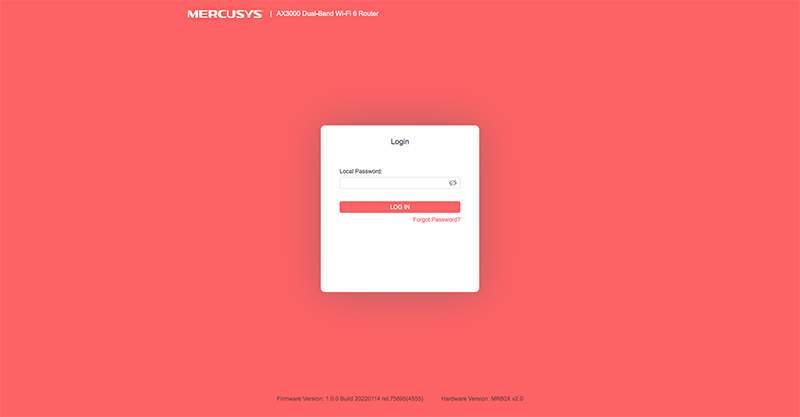
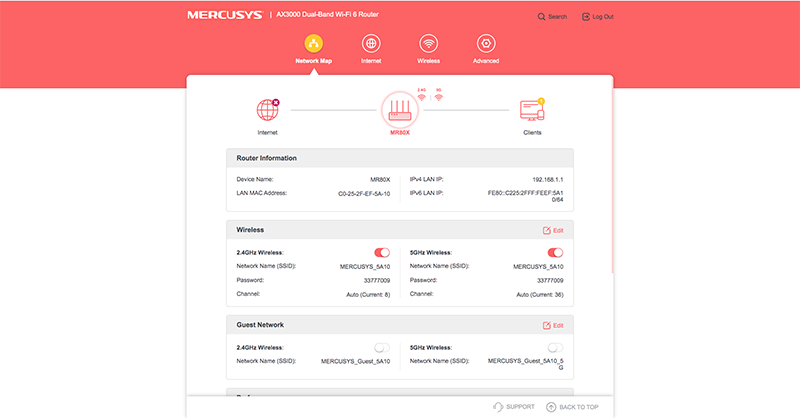
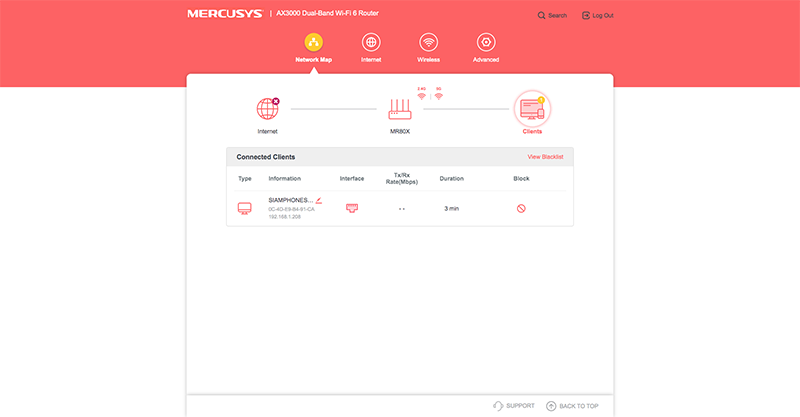
MU-MIMO และ OFDMA เชื่อมต่อได้หลายอุปกรณ์
Mercusys MR80X สามารถเชื่อมต่อหลายอุปกรณ์พร้อมกันได้ โดยความแรงของอินเตอร์เน็ตยังคงอยู่ เนื่องจากมีเทคโนโลยี MU-MIMO และ OFDMA ช่วยเพิ่มหลังให้กับ Wi-Fi ซึ่งมีการทำงานด้วยการอนุญาติให้ไคลเอนต์หลายตัว ส่งข้อมูลพร้อมๆ กัน และยังให้ประสิทธิภาพของเครือข่ายเพิ่มมากขึ้นถึง 4 เท่า แต่ระบบนี้ต้องทำการเปิดใช้งานก่อน โดยเข้าไปที่ mwlogin.net > Wireless > OFDMA > ติ๊ก Enable
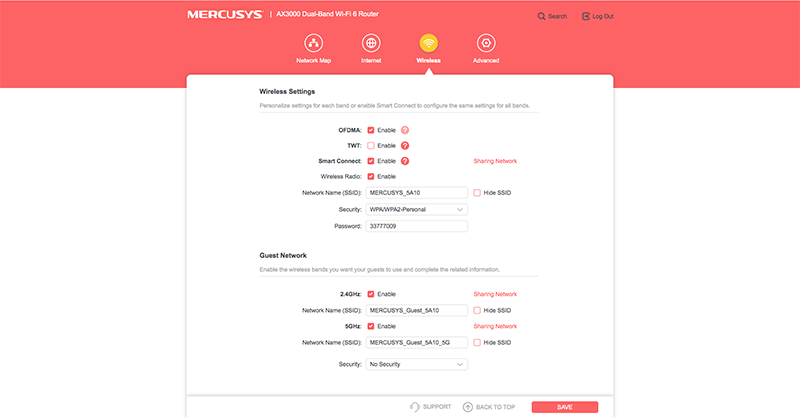
ประหยัดพลังงาน ด้วยระบบ Target Wake Time
Mercusys MR80X ยังเป็นมิตรกับอุปกรณ์ และสิ่งแวดล้อม ด้วยระบบ Target Wake Time ซึ่งระบบนี้จะลดการใช้พลังงานกับอุปกรณ์ต่างๆ รวมไปถึงอุปกรณ์ IoT ที่เชื่อมต่อ Wi-Fi กับ Mercusys MR80X ทำให้ยึดอายุการใช้งานแบตเตอรี่ของอุปกรณ์นั้นได้มากขึ้น โดยเข้าไปเปิดใช้งานได้ที่ mwlogin.net > Wireless > TWT > ติ๊ก Enable
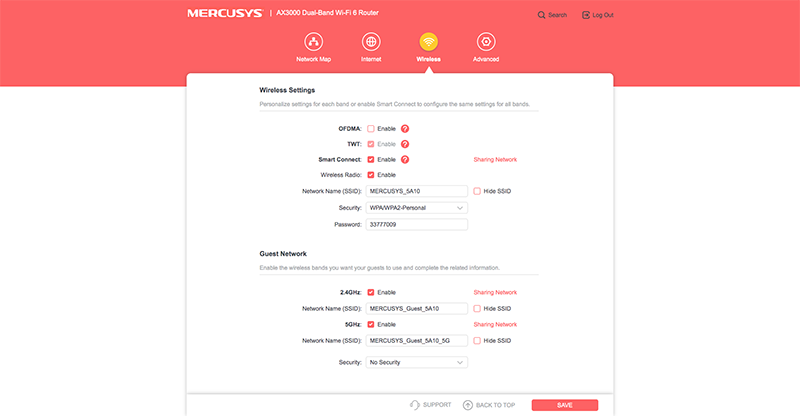
เป็นได้ทั้ง Router และ Access Point
Mercusys MR80X สามารถเป็นได้ทั้ง Router และ Access Point โดย Router จะเป็นการปล่อยสัญญาณจากผู้ให้บริการอินเตอร์เน็ตทันที หรือปรับเป็นอีกโหมดอย่าง Access Point ก็ได้เช่นกัน ซึ่งเป็นการเพิ่มสัญญาณไปยังจุดอื่นๆ ด้วยการต่อจาก Router มาอีกต่อหนึ่ง สามารถปรับเปลี่ยนโหมดได้ที่ mwlogin.net > Advance > System > Operation Mode
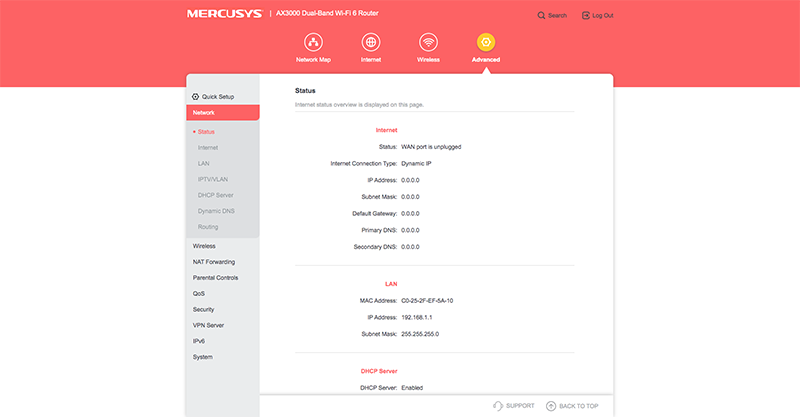
ผ่านสาย LAN เป็นพอร์ตแบบ GIGABIT
การเชื่อมต่อผ่านสายก็แรงสมใจ ด้วยตัวพอร์ต LAN ของ Mercusys MR80X เป็นแบบ GIGABIT ทำให้ส่งความเร็วอินเตอร์เน็ตได้สูงสุดถึง 1000Mbps หรือ 1Gbps ซึ่งตัวเครื่องของ Mercusys MR80X ก็มีมาให้ 3 พอร์ต เรียกว่าต่อได้ถึง 3 อุปกรณ์เลยทีเดียว

ความปลอดภัยขั้นสูง บนเทคโนโลยี WPA3
ด้านความปลอดภัย Mercusys MR80X ก็มีความปลอดภัยระดับสูง บนเทคโนโลยี WPA3 ซึ่งเป็นมาตรฐานใหม่ล่าสุด สามารถป้องกันการโจมตีแบบ Brute-Force, ป้องกันแฮกเกอร์สอดแนม และสร้างการป้องกันภัยคุกคามด้วยการเข้ารหัส 128bit

สรุป Mercusys MR80X
ถือว่า Mercusys MR80X เป็นอีกเราเตอร์ที่มาเทคโนโลยีใหม่ๆ แบบจัดเต็ม และยิ่งน่าใช้งานมากขึ้นหากเทียบกับราคาเพียง 1,990 บาทเท่านั้น สามารถดูข้อมูลเพิ่มเติมได้ตามลิ้งค์ตรงนี้เลย https://bit.ly/3OtTtuS
หาซื้อ Mercusys MR80X ได้ที่
Website : https://www.mercusys.co.th/product/details/mr80x
Shopee : https://bit.ly/3wdhazo
Lazada : https://bit.ly/3weHHw7

บทความที่เกี่ยวข้อง
ติดตามข่าวสารมือถือได้ที่
www.facebook.com/siamphonedotcom twitter.com/siamphonedotcomทำนายเบอร์มือถือ เบอร์สวย เบอร์มงคล
รับซื้อมือถือ รับเครื่องถึงบ้าน
บูลอาเมอร์ ฟิล์มกระจกกันรอยมือถือ
วันที่ : 23 พฤษภาคม 2565
-

พรีวิว Samsung Galaxy Z Fold7 กางความล้ำที่บางและเบาที่สุดของ Galaxy Z
-

พรีวิว Samsung Galaxy Z Flip7 FE สมาร์ทโฟนจอพับ Fan Edition รุ่นแรก
-

พรีวิว Samsung Galaxy Z Flip7 พลิกโฉมจอพับ ดีไซน์ใหม่เต็มตา แค่ถือก็เท่แล้ว
-

รีวิว CMF Phone 2 Pro และ CMF Buds 2 Series คุ้มค่า โดดเด่น ดีไซน์ล้ำ จาก CMF by Nothing
-

-

รีวิว vivo X200 FE สมาร์ตโฟนไซส์กะทัดรัด ประสิทธิภาพระดับโปร
-

Nothing Phone (3) มาพร้อมลูกเล่นจอ Glyph Matrix ขับเคลื่อนด้วย Snapdragon 8s Gen 4
-

vivo X200 FE สมาร์ทโฟนไซต์ Compact สเปคแรง ได้กล้องสวยๆ แบบฉบับ ZEISS
-

Samsung Galaxy Watch8 Classic เสริมความย้อนยุคขอบหน้าปัดแบบหมุน ฟีเจอร์อัดแน่น มี AI คอยช่วย
-

-

vivo TWS Air3 Pro หูฟังไร้สาย Semi In-Ear มีตัดเสียงรบกวน ANC ปรับแต่งเสียง vivo Golden Ears
-

vivo T4 Lite 5G สมาร์ทโฟน 5G ราคาประหยัด หน้าจอ 6.74 นิ้ว 90Hz แบตฯ 6000mAh











 รีวิว HUAWEI MatePad 10.4 (2022) แท็บเล็ตฟีล PC เปิดประสบการณ์ HUAWEI Smart Office
รีวิว HUAWEI MatePad 10.4 (2022) แท็บเล็ตฟีล PC เปิดประสบการณ์ HUAWEI Smart Office
 realme Buds Q2s ใช้งานได้ 30 ชั่วโมง มีกันน้ำ รองรับ Dolby ATMOS ราคาไม่ถึง 800 บาท
realme Buds Q2s ใช้งานได้ 30 ชั่วโมง มีกันน้ำ รองรับ Dolby ATMOS ราคาไม่ถึง 800 บาท